Cum să ungeți și să rotiți textul în Microsoft Excel
Microsoft Microsoft Excel Erou / / June 24, 2021

Ultima actualizare la

În Microsoft Excel, puteți să rotiți textul, să îl ungi sau să îl afișați vertical. Iată cum puteți schimba orientarea textului din foaia dvs.
Fie pentru aspect sau spațiu, puteți roti cu ușurință textul în Excel. Aveți modalități simple de a-l înclina, de a-l afișa vertical sau de a-l roti în sus sau în jos. Și dacă aveți o setare precisă pe care doriți să o utilizați, puteți personaliza textul utilizând un număr exact de grade.
Aici, vă vom arăta cum să utilizați aceste setări pentru a afișa textul în Microsoft Excel pentru a se potrivi preferințelor dvs.
Cum se rotește textul în unghi în Excel
Utilizarea unui unghi pentru textul dvs. poate fi plăcută vizual, în special pentru antetele de coloane și rânduri. Puteți roti rapid textul într-un unghi în sens invers acelor de ceasornic sau în sensul acelor de ceasornic.
- Selectați celulele care conțin textul pe care doriți să îl ungi. Aceasta poate fi o coloană, un rând, o celulă sau un interval de celule.
- Du-te la Acasă fila și faceți clic pe Orientare din secțiunea Aliniere a panglicii.
- Alegeți una dintre primele două opțiuni pentru Unghiul în sens invers acelor de ceasornic sau Unghi în sensul acelor de ceasornic.
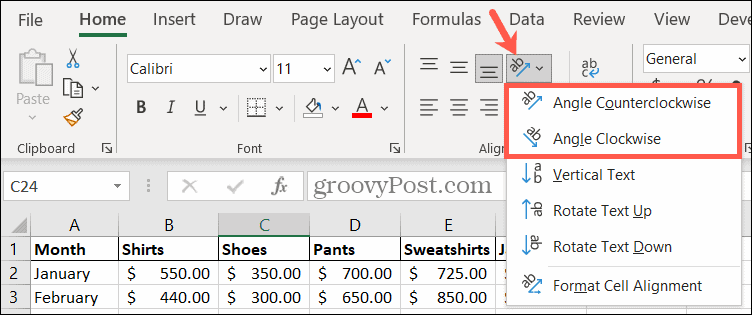
Veți vedea apoi foaia dvs. actualizată imediat cu textul nou aliniat. În captura de ecran de mai jos, ne-am înclinat anteturile coloanei în sensul acelor de ceasornic.
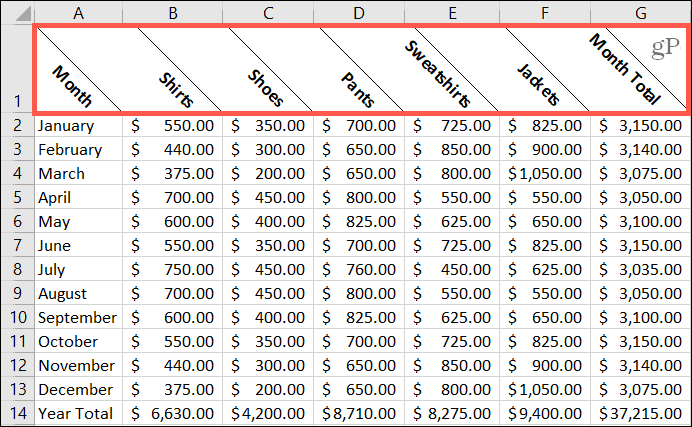
Cum se afișează text vertical în Excel
Afișarea textului pe verticală poate să nu fie o orientare pe care o folosiți des, dar poate fi utilă în anumite circumstanțe. Acest lucru poate fi util dacă utilizați anteturi de rând care acoperă mai multe rânduri. Opțional, puteți îmbina celulele și apoi aplicați alinierea; vă vom arăta cum să faceți ambele.
Îmbinați celulele
- Selectați celulele pe care doriți să le îmbinați.
- Du-te la Acasă fila și faceți clic pe Combina din secțiunea Aliniere a panglicii.
- Alegeți oricare Merge & Center sau Uneste celulele conform preferințelor dumneavoastră.
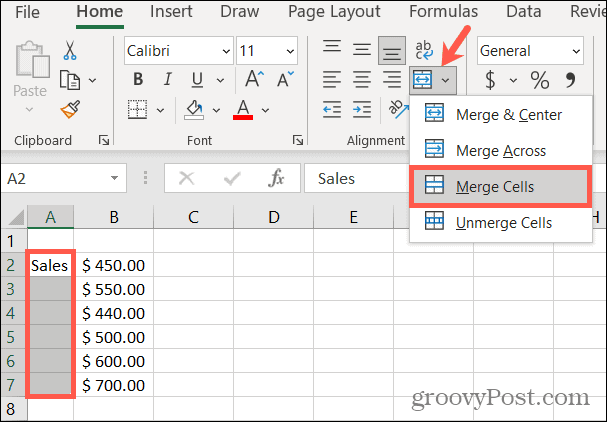
Textul din grupul de celule se află acum într-o singură celulă.
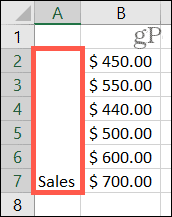
Aplicați alinierea
- Selectați celulele care conțin textul pe care doriți să îl afișați vertical.
- Du-te la Acasă fila și faceți clic pe Orientare buton.
- Alege Text vertical.
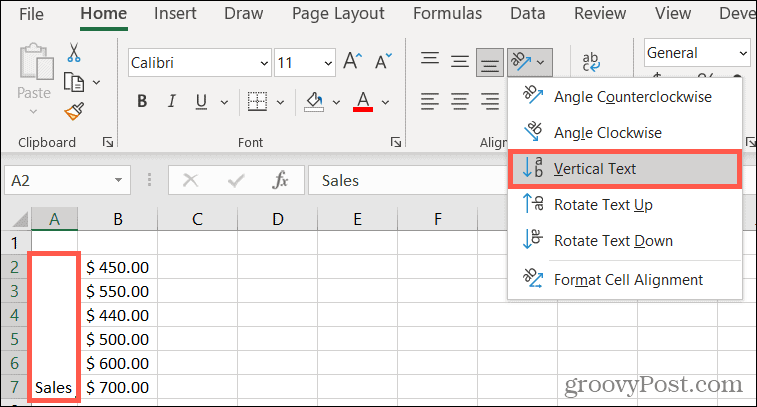
Celula combinată va afișa apoi textul sau caracterele pe verticală. Aceasta plasează caracterele unul sub celălalt și poate fi citit de sus în jos.
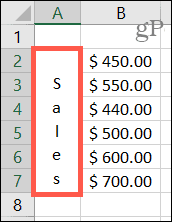
Cum se rotește textul în sus sau în jos în Excel
Poate că vă place alinierea verticală, dar nu doriți ca caracterele să fie afișate de sus în jos. Puteți roti textul în sus sau în jos pentru a fi citit lateral. Acest lucru este util și dacă utilizați celule îmbinate. Deci, urmați pașii de mai sus dacă doriți să vă îmbinați mai întâi celulele. Apoi, efectuați următoarele pentru a aplica alinierea.
- Selectați celulele care conțin textul pe care doriți să îl rotiți.
- Du-te la Acasă fila și faceți clic pe Orientare buton.
- Alegeți oricare Rotiți textul în sus sau Rotiți textul în jos conform preferințelor dumneavoastră.
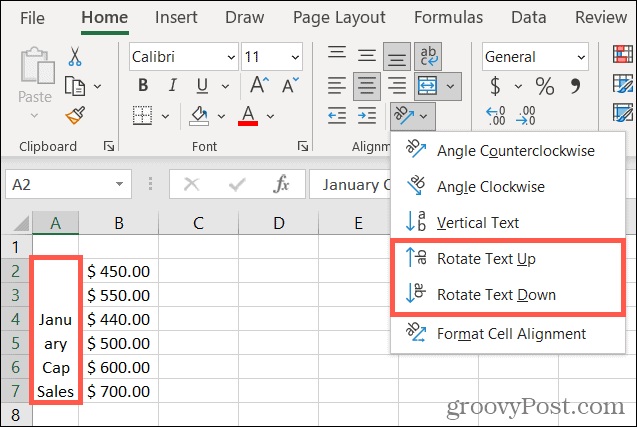
Și, ca și celelalte setări de aliniere, veți vedea celulele dvs. actualizate cu noul aspect.
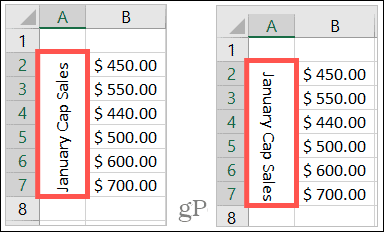
Cum se rotește textul folosind grade exacte în Excel
Când aplicați oricare dintre orientările de mai sus textului, puteți utiliza, de asemenea, un număr exact de grade. Acest lucru vă poate ajuta să obțineți unghiul sau spațiul potrivit pentru text. De asemenea, puteți utiliza următoarea caracteristică chiar de la început, mai degrabă decât să urmați pașii anteriori, dacă preferați.
Pentru acest exemplu, vom ajusta textul în cazul în care am aplicat orientarea în sensul acelor de ceasornic. Vrem să micșorăm ușor unghiul.
- Selectați celulele care conțin textul pe care doriți să îl reglați.
- Du-te la Acasă fila și faceți clic pe Orientare buton.
- Alege Formatați Alinierea celulei.
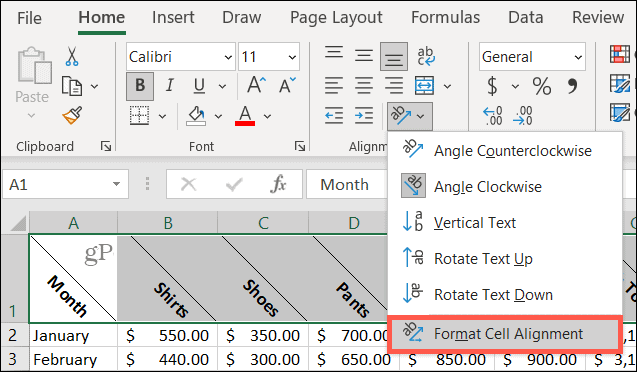
- În Orientare secțiunea ferestrei pop-up, efectuați ajustarea. Puteți trage cadranul, utilizați săgețile sus și jos sau introduceți numărul de grade în casetă.
- Când terminați, faceți clic pe O.K.
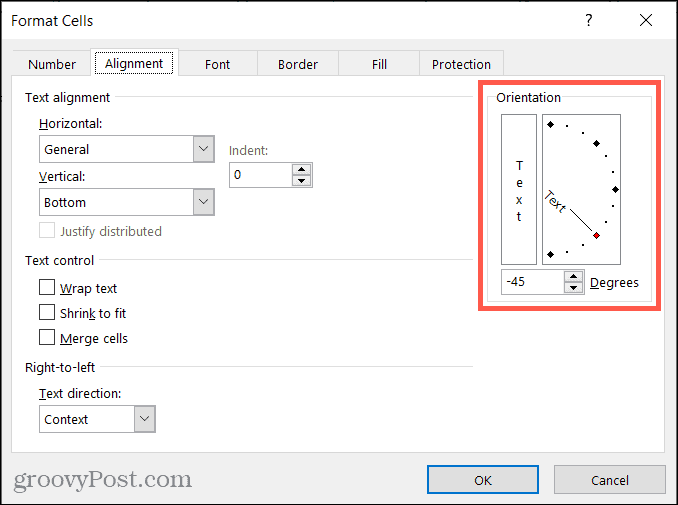
Acum unghiul textului nostru este puțin mai orizontal, deoarece am schimbat unghiul de la -45 la -30 grade.
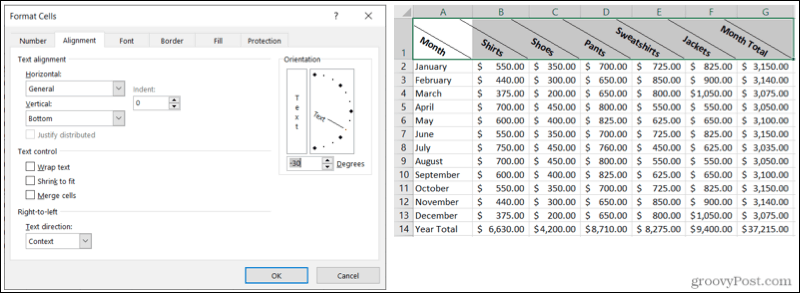
Ungeți, rotiți sau afișați textul dvs. în Excel
Indiferent de modul în care doriți să ungeți, rotiți sau transformați textul respectiv în foaia dvs. de calcul Excel, aceste opțiuni de orientare ar trebui să vă acopere.
Notă: Caracteristica de orientare este momentan nu este disponibil în Excel pentru web.
Pentru mai multe, aruncați o privire la cum să înfășurați text în Excel sau utilizați funcțiile Excel pentru a scrierea cu majuscule a textului sau faceți-o cu majuscule sau minuscule.
Cum se șterge memoria cache Google Chrome, cookie-urile și istoricul navigării
Chrome face o treabă excelentă de a stoca istoricul de navigare, memoria cache și cookie-urile pentru a optimiza performanțele browserului dvs. online. Așa este cum să ...
Potrivirea prețurilor în magazin: Cum să obțineți prețuri online în timp ce faceți cumpărături în magazin
Cumpărarea în magazin nu înseamnă că trebuie să plătiți prețuri mai mari. Datorită garanțiilor de potrivire a prețurilor, puteți obține reduceri online în timp ce faceți cumpărături în ...
Cum să faceți cadou un abonament Disney Plus cu un card cadou digital
Dacă v-ați bucurat de Disney Plus și doriți să îl împărtășiți cu alții, iată cum să cumpărați un abonament cadou Disney + pentru ...
Ghidul dvs. pentru partajarea documentelor în Documente Google, Foi de calcul și Prezentări
Puteți colabora cu ușurință cu aplicațiile Google pe web. Iată ghidul dvs. pentru partajarea în Documente, Foi de calcul și Prezentări Google cu permisiunile ...

